La procedura per eliminare automaticamente le foto inviate su WhatsApp al fine di tutelare la nostra privacy: ecco la guida da attuare.
L’invio di una fotografia tramite WhatsApp può significare, in alcuni casi, esporsi in modo significativo a un utilizzo non corretto delle nostre immagini personali, specialmente quando si tratta di contenuti privati o sensibili, che idealmente – dovrebbero rimanere confidenziali.
Il problema principale sorge quando questi dati lasciano il nostro dispositivo, sfuggendo al nostro controllo diretto. Esiste, però, un metodo utile e semplice da attuare, al fine di inviare immagini delicate, che spariranno, in seguito, in maniera immediata, dopo la visualizzazione da parte del destinatario. Vediamo in dettaglio come funziona questa opzione.
Come far sparire le immagini inviate su WhatsApp
Durante la fase di condivisione di un’immagine in una conversazione aperta su WhatsApp, noterete, in basso a destra, vicino all’area nella quale è possibile aggiungere una didascalia, la presenza di un piccolo “1” all’interno di un cerchio.
L’attivazione di questa funzione permette al contenuto che abbiamo inviato a un nostro contatto di essere visibile una sola volta, dopodiché si autodistruggerà automaticamente e senza possibilità di ripristino.
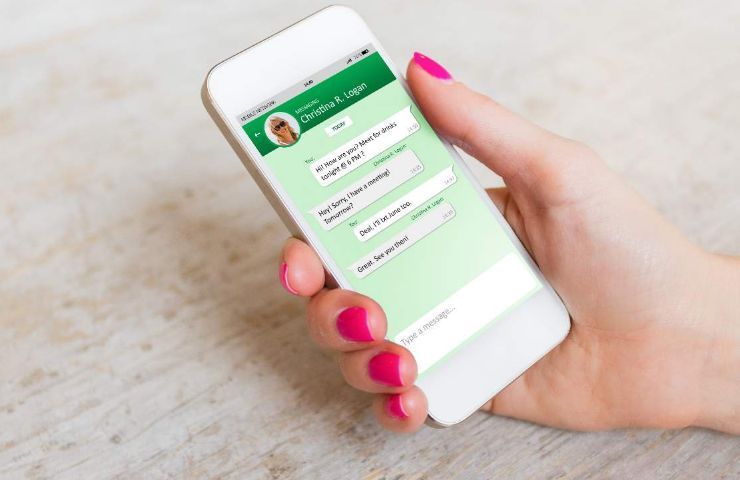
Cosa accade, però, se qualcuno tenta di fare uno screenshot? In questo caso, interviene la nuova funzione di WhatsApp che, nei fatti, impedisce all’utente di screenshottare una specifica immagine, senza il nostro consenso.
Pertanto, la prossima volta che desiderate condividere un’immagine, valutate attentamente a chi l’ha inviate e ricordate che questa funzionalità è stata progettata per salvaguardare la nostra privacy in maniera più semplice.
Anche i messaggi – come le foto – possono sparire su WhatsApp
È possibile attivare i messaggi a scomparsa per si vuole ottenere un maggiore livello di privacy o – semplicemente – non si ha bisogno di conservare tutte le conversazioni intavolate.
Per utilizzare i messaggi a scomparsa come impostazione predefinita per le nuove conversazioni, andate su Impostazioni>Privacy>Timer messaggio predefinito e scegliete l’arco di tempo entro il quale i messaggi devono sparire all’interno della chat.
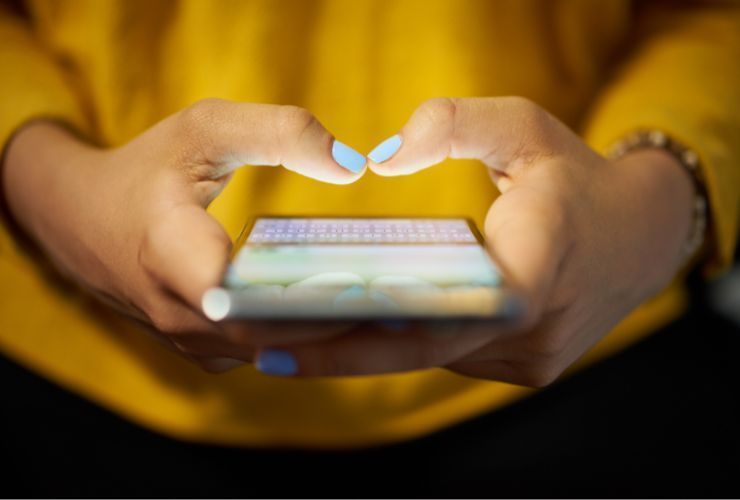
Nel momento in cui attivate tale funzione, avrete a disposizione tre opzioni: 24 ore, 7 giorni o 90 giorni. Per una conversazione individuale o una chat di gruppo esistente, aprite la chat, toccate il nome della persona, nella parte superiore dello schermo, selezionate Messaggi scomparsi, quindi scegliete 24 ore, 7 giorni, 90 giorni o Disattivato.
Per confermare l’opzione, bisogna toccarla: in questo modo si ha la certezza di aver apportato la modifica desiderata.
Anche se l’attivazione dei messaggi a scomparsa vi fornirà un po’ più di privacy, è importante ricordare che chiunque riceva i vostri messaggi può, potenzialmente, fare uno screenshot degli stessi o, in alternativa, scattare una foto di ciò che c’è sullo schermo, utilizzando, ad esempio, un altro dispositivo.







